Zoom会議を使った議事録の作成方法を紹介!
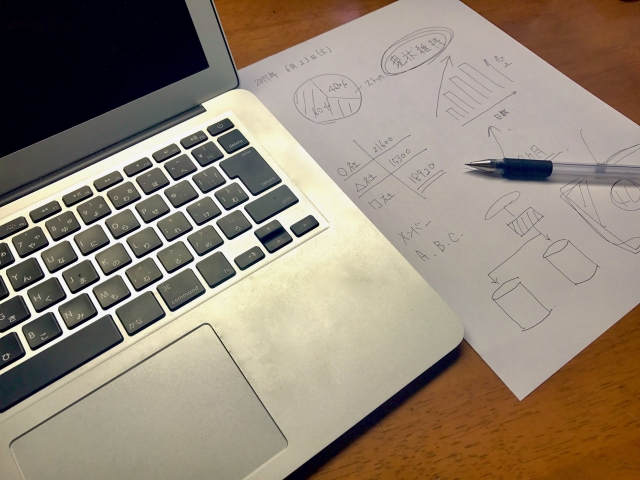
リモートワークの普及で注目されているのがWeb会議システムZoomを使った会議です。Zoom会議を開催した際には、Zoom会議の中身を録音・記録して会議を振り返ったり、出席できなかった人も共有できる議事録の作成が必須になります。
Zoom会議においても議事録の作成は重要な役割を果たします。Zoom会議ならではの効率のよい議事録の作成方法を紹介しますので、業務の効率化に役立ててください。
Zoom会議で議事録を作成する方法

レコーディング機能を活用する
Zoomにはミーティングを録音・録画する機能があります。Zoomのレコーディング機能を利用すると会議の様子をそのまま録音・録画できるので、会議の様子を欠席者が後で把握しやすくなり、重要な部分を見返すことができるので、効率よく仕事ができます。
Zoomのレコーディング機能は、細かい数字や用語が抜けてしまうことを防ぐことができ、録音・録画内容と出来上がった議事録を照らし合わせながら確認や修正ができるので、より詳しく充実した議事録を作成することができます。
ホワイトボード機能を活用する
Zoomには、言葉だけでは表現しにくい時に、図や絵を描いたり、テキストを使って伝えられるホワイトボード機能があります。Zoomのホワイトボードは、ホストだけでなくゲストも書き込めるので、参加者同士でアイデアを出し合い情報を共有できるでしょう。
Zoomのホワイトボードで共有した内容は保存できるので、欠席者にZoom会議の内容を共有しやすく、議事録に添付することも可能です。
議事録自動作成ツールを導入する
議事録作成には、便利な議事録自動作成ツールを導入すると負担の軽減が可能です。議事録自動作成ツールは、精度の高い音声認識AIを使ってリアルタイムでテキストを作成します。
議事録自動作成ツールは様々な機能を有していますが、多機能な議事録作成ツールは便利な反面、操作方法が難しくなります。体験版を利用したりして、できるだけ自分に合った議事録自動作成ツールを選びましょう。
文字起こし機能を活用する
議事録作成の負担軽減のためには、Zoomに搭載されているリアルタイムで文字起こしをしてくれる機能が活躍します。
Zoomの文字起こし機能は現在、有料版で英語のみ行うことが出来ます。ただ、Zoomの文字起こしは英語にしか対応していませんが、日本語で文字起こしをするやり方もあります。
代表的なやり方がGoogleドキュメントを使うやり方で、Googleドキュメントの音声入力機能を使うと、音声を認識し、Googleドキュメント上で文字に変換されるので議事録の共有も可能です。
情報共有ツール
Zoom会議で作成した議事録は、なるべく早く共有する必要があります。特にZoom会議に欠席した関係者には素早い情報共有が重要です。情報共有が迅速にされていると、その後の業務がスムーズに進むでしょう。
以前はメールで議事録を送付して共有するのが主流でしたが、送信先の選別が難しく、宛先間違いによる情報漏洩の心配がありました。最近はチャットでの共有も増えましたが、これも情報漏洩のリスクがあります。
そこで便利なのが情報共有ツールの活用です。Zoom会議の議事録の管理にツールを活用するとスムーズに情報共有ができ、業務効率がアップします。
Zoom会議で議事録を録画する時のポイント

Zoomで会議を録音・録画するやり方には「手動レコーディング」と「自動レコーディング」があります。手動ですと重要な部分だけレコーディングでき、自動ですと会議全体が録音・録画できます。
また、Zoomの録画機能を使って録音・録画した場合の保存のやり方は、インターネット上に設置されたスペースであるクラウドに保存するクラウドレコーディングと、使用するデバイスに直接保存するローカルレコーディングの2種類があり、クラウド保存はZoomの有料版でのみ使用できます。
クラウドに保存して他人と共有しやすくする
クラウドはブラウザ経由で提供されるので、保存先のURLを通知するだけで簡単に複数のユーザーでデータを共有することが出来ます。企業の場合のやり方は、ユーザー分のライセンスを契約してアカウントを登録し、ユーザーがファイル共有スペースに共有したいデータを保存するだけです。
PCの容量を圧迫しないメリットもある
Zoom会議での議事録は動画のため容量が大きくなってしまいます。ローカルに保存するとデバイスの容量が圧迫され、操作に支障をきたすことがあるでしょう。 しかし、Zoom会議をクラウドに保存するとサーバー上に保管されるのでデバイスの空き容量に余裕ができ、スムーズに作業が行えます。
クラウドで保存された議事録はパソコンにダウンロードすることも可能なので、必要に応じてパソコンに保存することもできます。
使用するデバイスに録画する
Zoom に搭載されている録画機能を使用すると通常はデバイスに直接保存されます。ただ、Zoom会議すべてを録音・録画すると容量が圧迫されるので、重要な部分だけ録音・録画する方法がおすすめです。
WindowsやMacの場合
WindowsやMacには画面キャプチャというツールが搭載されています。それを利用してZoom会議の重要部分をスクリーンショットで撮影するとよいでしょう。
Windowsはキャプチャコントローラーで録音・録画の開始、終了を行います。MacではQuickTime Playerを使うやり方がおすすめです。
iPhoneやスマホの場合
iPhoneなどのスマホにもパソコン同様、画面キャプチャの機能があります。iPhoneの場合は設定メニューから「画面収録」を追加して表示されるアイコンをタッチするやり方で画面の録音・録画が可能です。これを使ってZoom会議の重要部分を録音・録画することができます。
Zoom会議の議事録作成に使えるおすすめツール
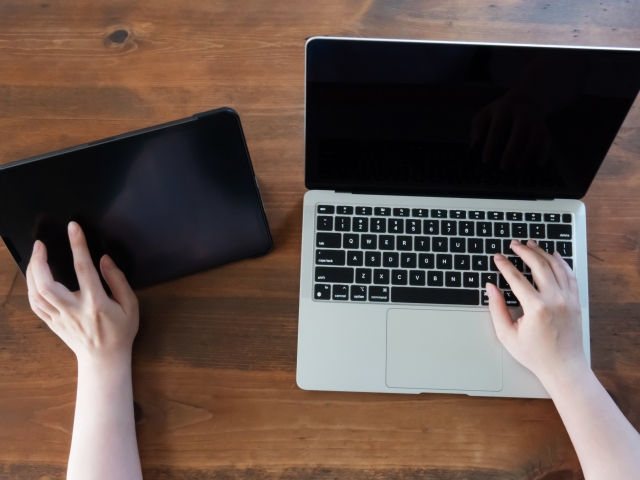
おすすめツール①Sloos
従来の議事録作成ツールは、Zoomなどで会議をしながら文字起こしや議事録を自動作成していましたが、人数分のマイクが必要であったり、発言者の人数に限定があったりして実運用が難しい状況にありました。
Sloosはそのような課題を解消し、汎用的なマイク1台で最大10名までの発言者を識別して、話者毎のリアルタイム文字起こしや編集が可能な議事録作成ツールです。主要なOSやブラウザに対応しており、無料で使用可能、50種類以上の言語に対応、音声認識制度も優れており、音声登録も10秒ほどで簡単に始められます。
Zoom会議での発言者毎の発言回数や時間、内容をなどを正確に可視化することができるので、議事録作成の効率化をサポートしてくれます。
おすすめツール②AI GIJIROKU
AI GIJIROKUはソフトウェアの機能をインターネットを通じたサービスとして提供するサブスク型の音声解析サービスです。クラウドなので、マイク付きのノートパソコンやスマートフォンで簡単に使用することができます。
Zoomなどのビデオチャットとの連携もでき、35か国語の音声入力や自動翻訳が可能、業種別音声認識もできるので、様々な業種で活躍する議事録作成ツールです。
おすすめツール③COTOHA Meeting Assist
COTOHA Meeting AssistはNTTコミュニケーションズが提供するクラウド型の議事録作成支援サービスです。Zoomなどの会議の音声をリアルタイムにテキストに自動変換し、時系列で会話ごとにまとめます。
また、AIがZoom会議中の重要と思われる発言を自動認識してタスク管理をしてくれる機能や自動翻訳してくれる機能があるので、Zoom会議の議事録作成に費やす時間を大幅に削減することができます。
おすすめツール④ZMEETING
ZMEETINGはZoomなどのWeb会議を可視化する議事録作成ツールです。AIによる音声認識によりZoom会議中の発言を記録、翻訳するとともに、感情認識機能によりZoom会議中の様子を数値で表示します。
ZMEETINGは別ウインドで起動するため、Zoom会議中でも画面の裏で使用でき、議事録作成作業の業務効率化が図れるでしょう。
おすすめツール⑤Stock
議事録作成ツールは議事録作成の効率をアップしますが、議事録を共有できないというデメリットがありました。そこで議事録の共有に役立つのが情報共有ツールで、その中でもやり方が簡単で使いやすいとして人気なのが、Stockです。
Stockでは「ノート機能」を使ってあらゆる情報を共有することができ、「タスク」や「メッセージ」機能を利用することによって、議事録作成や情報共有の負担を減らすことができるでしょう。
おすすめツール⑥スマート書記
スマート書記は収録したZoom会議や取材などの音声を、総合行政ネットワークであるLGWANに対応したAIでリアルタイムに文字起こしをするツールです。
Zoom会議での発言者を特定しながら録音し、音声を文字起こしした文章はZoom会議の参加者が複数人で同時編集できるので、効率的に議事録が作成できます。情報セキュリティ認証システムであるISMSも取得しているので、セキュリティ面も安心です。
おすすめツール⑦Texta
日本の企業がWeb会議向け議事録自動作成支援AIとして開発したのがTextaです。Zoom会議などのWeb会議の内容をリアルタイムで文字起こしし、テキスト化します。作成されたテキストデータはダウンロードできるので、議事録作成時間が短縮でき、業務の効率化に結びつくでしょう。
Zoom会議で議事録を作成する時の注意点

正しく音声認識されないことがある
Zoom会議での議事録作成で文字起こし機能を使用する際、一番の課題が音声を正しく認識できないことです。AIの制度は日々進化していますが、まだ間違った認識をしてしまうことがあり、雑音が多い環境では誤認識が多くなります。
特定の方向からのみ音を拾うマイクを使用したり、AIの制度の高い議事録作成ツールを使うなどやり方を工夫しましょう。
メッセージアプリとして利用できない
議事録自動作成ツールのほとんどは、残念なことにメッセージアプリとして議事録の共有ができません。Zoomにはメッセージ機能がありますが、Zoom会議中にしか利用できないので議事録の共有は難しいです。
議事録の共有には情報共有ツールを利用するのがおすすめです。議事録作成ツールと情報共有ツールを併用することで、議事録作成作業の負担が軽減され業務の効率化が図れるでしょう。
録画の可否はホストのみ
Zoomには会議を録画できる機能が備わっているので、議事録作成や情報の共有にとても便利です。
ただ、録画の可否はその会議を設定したホストしかできず、参加者には権限がありません。Zoomの録画機能を利用する場合は、議事録作成の担当者がホストになるか、ホストにZoom録画の許可をお願いしましょう。
また、Zoomを無料で利用する場合は録音・録画したデータはローカルレコーディングになるので、パソコンの容量を圧迫します。Zoomの有料会員になってクラウドレコーディングにするとよいでしょう。
会議の内容が外部に漏れることもある
Zoomの録画機能の難点は外部に漏れる心配があることです。Zoomのセキュリティは以前から不安視されていました。しかし、問題が起こるたびに改善されているので、現在ではかなり安全になってきました。
また、社外の取引先などとのZoom会議の場合は、会議の内容が他に漏れるとトラブルになるので、Zoom会議を録音・録画する場合は事前にことわってからにしましょう。
Zoom会議で議事録を作成してみよう!

会議に欠かせない議事録の作成の負担を軽減し精度を向上することは、業務の効率化を図るための重要な課題です。リモートワークの推進が求められるこれからの時代、Web会議の必要性が高まっており、それに合わせた効率の良い議事録作成が必須となっています。
議事録作成ツールを上手く活用して議事録を作成することは業務のパフォーマンスを高め、業績アップに繋がります。自社に合った議事録作成の仕組みを作り上げることが、これからの企業の成長に欠かせない取り組みと言えるでしょう。







